Phishing & Trojaner
Sowohl bei Trojanern als auch bei Phishing-Emails geht es um Täuschung. Hier wird der Benutzer bewusst zu einer Handlung bewegt, die er später bereuen wird. Man macht ihn unsicher oder übt Druck auf ihn aus.
Beispiel Phishing: Man erhält eine Email von der Bank, die einem erzählt, dass das Konto aus Sicherheitsgründen gesperrt wurde und man es nun wieder aktivieren soll. „Bitte Kontonummer und Passwort durchgeben oder hier einloggen.“ ...und schon gibt man seine geheimen Daten an Kriminelle weiter. - Eine Bank macht sowas nie! Früher kamen solche Emails in schlechtem Deutsch daher. Mittlerweile sind die Kriminellen besser geworden und kopieren Layout und Originaltexte aus den offiziellen Internet-Portalen.
"Wieso haben diese Gauner meine Email-Adresse?" - Leider hinterlässt ihr über die Jahre ungewollt eure Email-Adressen und die eurer Freunde im Internet (z.B. WhatsApp, FaceBook, GMX, etc.). Diese Services verhökern diese Informationen gerne an Werbemacher oder können mal ein Sicherheitsleck vorweisen. Gauner können dann ungehindert auf solche Daten gelangen. Emaildaten sind im Internet sehr viel Geld wert.
Beispiel Trojaner: Unter Trojaner versteht man Applikationen, die vorgaukeln etwas zu sein was sie eigentlich gar nicht sind. So surft ihr beispielsweise herum und irgendwann gibt die Web-Seite an, dass man ein Video-Codec (eine Art Video-Interpreter) herunterladen und installieren muss, um den Film kostenlos zu sehen. In Wahrheit wird dann eine Applikation heruntergeladen, die im Hintergrund ausspioniert oder irgendwas im System verändert. Der Film wird dann nachher mit den normalen Bordmitteln vom Mac abgespielt. Der Benutzer kriegt nichts mit und meint alles sei in Ordnung.
"Wieso hat mich mein Mac davor nicht gewarnt?" - Der Mac hat Dich gewarnt in sofern, dass bei der Installation nochmals darauf hingewiesen wird, dass Du die Applikation in Eigenverantwortung installierst. Bei der Angabe deines Admin-Passwortes gibst Du somit dieser fremden Applikation die Möglichkeit sich zu installieren. Du vertraust somit dieser Applikation... zumindest wird nichts hinter deinem Rücken installiert (so wie teilweise bei Windows) und Du wirst gefragt. Hier gilt es einfach vorsichtig zu sein und die Quelle hinterfragen. Am besten vorher im Internet nachlesen was andere für Erfahrungen damit gemacht haben, oder auf Nummer sicher gehen und nur Applikationen aus dem offiziellen Mac App Store installieren. Diese sind von Apple als sicher befunden und können problemlos installiert werden. Schaut also immer zuerst im App Store nach, ob es eine Applikation gibt, die gerade euer Bedürfnis abdeckt. Ausserdem kann man den Mac auch so einstellen, dass nur Applikationen aus dem App Store lauffähig sind.
Weiteres Beispiel gefälligst? - Für mich gehört MacKeeper, wie viele andere ähnliche Systemtools auch, zur Klasse der absoluten "NoGo’s“. Diese Tools greifen sehr tief ins System ein und erzeugen meistens mehr Probleme als sie lösen. Die Software-Hersteller von MacKeeper sind aus der Ukraine und haben folgendes Geschäftsmodell: Zunächst werden aggressive Werbe-Banner im Netz verbreitet. Am liebsten an solchen Stellen, wo man gerade nach Mac- oder Netz-Hilfe sucht. Dort holt man seine "Opfer" am besten ab und verspricht Hilfe, zuerst kostenlos, nachher kann es in ein teueres Abo enden. Der Witz dabei ist, dass alle integrierten Funktionen als Bordmittel im Mac vorhanden sind, aber durch diese Applikation schöner verpackt werden. Ausserdem können sie bei Unbedachten mehr Schaden anrichten als Nutzen bringen. - Wie gesagt ist diese Applikation zunächst kostenlos, möchte aber nach einer bestimmten Zeit Geld sehen und wird penetrant bis man zahlt. Okay, man denkt dann einfach, man könne die App wieder de-installieren, aber das geht leider nicht so einfach, da sie sich tief im System verankert hat. Sie lässt sich durch den mitgelieferten De-Installer nicht löschen. Sie lässt sich leider nur noch mit einer Neu-Installation des Mac-Systems sauber entfernen. - Bitte Finger weg! Es geht hier nur um reine Abzocke! Die Foren sind voll von solchen Hinweisen. Auch Apple rät von dieser Applikation ab. Schlimmer wird's wenn renommierte Blogs positive (bezahlte) Artikel über solche Scharlatane schreiben wie aktuell GIGA. Lest bitte auch die Kommentare dazu am Ende des Artikels durch.
Hier ein Beispiel wie man sich MacKeeper einfangen kann (Webseite von SpeedTest):
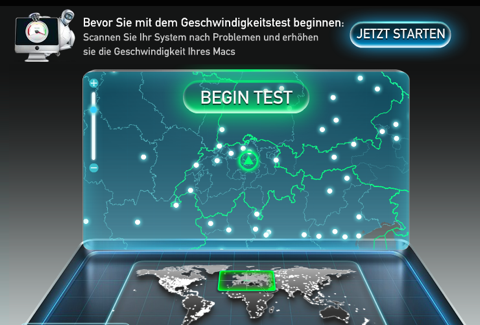
Drückt man auf den Knopf "JETZT STARTEN", drückt man eigentlich in den Werbe-Banner von MacKeeper und gelangt in das Installationsprozedere von MacKeeper. Der eigentliche Start-Knopf zum Geschwindigkeitstest ist weiter unten mit dem Knopf "BEGIN TEST" zu sehen. Man beachte das uniforme Design beider Knöpfe. Gut durchdacht von MacKeeper.
Eigentlich könnte man meinen, dass der seriöse Service-Anbieter SpeedTest mit denen zusammenarbeitet, muss aber nicht sein, denn sie werden den Werbe-Platz einfach vermietet haben, z.B. über Google. Diese platzieren den Werbe-Platz an den Höchstanbieter, und dies wird hier eben MacKeeper sein. Übrigens kann man den Werbe-Platz auch so bestellen, dass die Werbung nur erscheint, wenn die Seite von einem Mac aufgerufen wird. So zeigt SpeedTest ganz andere Werbung an, wenn man die Seite über Windows aufruft. - Geschickt gemacht.
Pretender
MIIKE SNOW FT STEVE JOBS // PRETENDER from RYAN PATRICK on Vimeo.
WOZ 1984
Achtung, die Aufnahme dauert fast 2 Stunden!
AirParrot
... und für gerade weniger als 10 Dollar keine nennenswerte Ausgabe ![]()
SAP Business One auf der Apple-Plattform
OS X Mountain Lion Preview
Wichtig zu wissen, dass OS X Mountain Lion auf folgenden Macs nicht laufen wird: Jegliches Intel Core 2 Duo MacBook von Ende 2007 bis Ende 2008 (Modellnummern: MB061*/B, MB062*/B, MB063*/B, MB402*/A MB403*/A MB404*/A, MB402*/B), der Mac mini von Mitte 2007 (MB138*/A, MB139*/A), der Plastik-iMac von Ende 2006 (MA710xx/A) und das erste MacBook Air von Anfang 2008 (MB003LL/A).